Inhalt
System Info
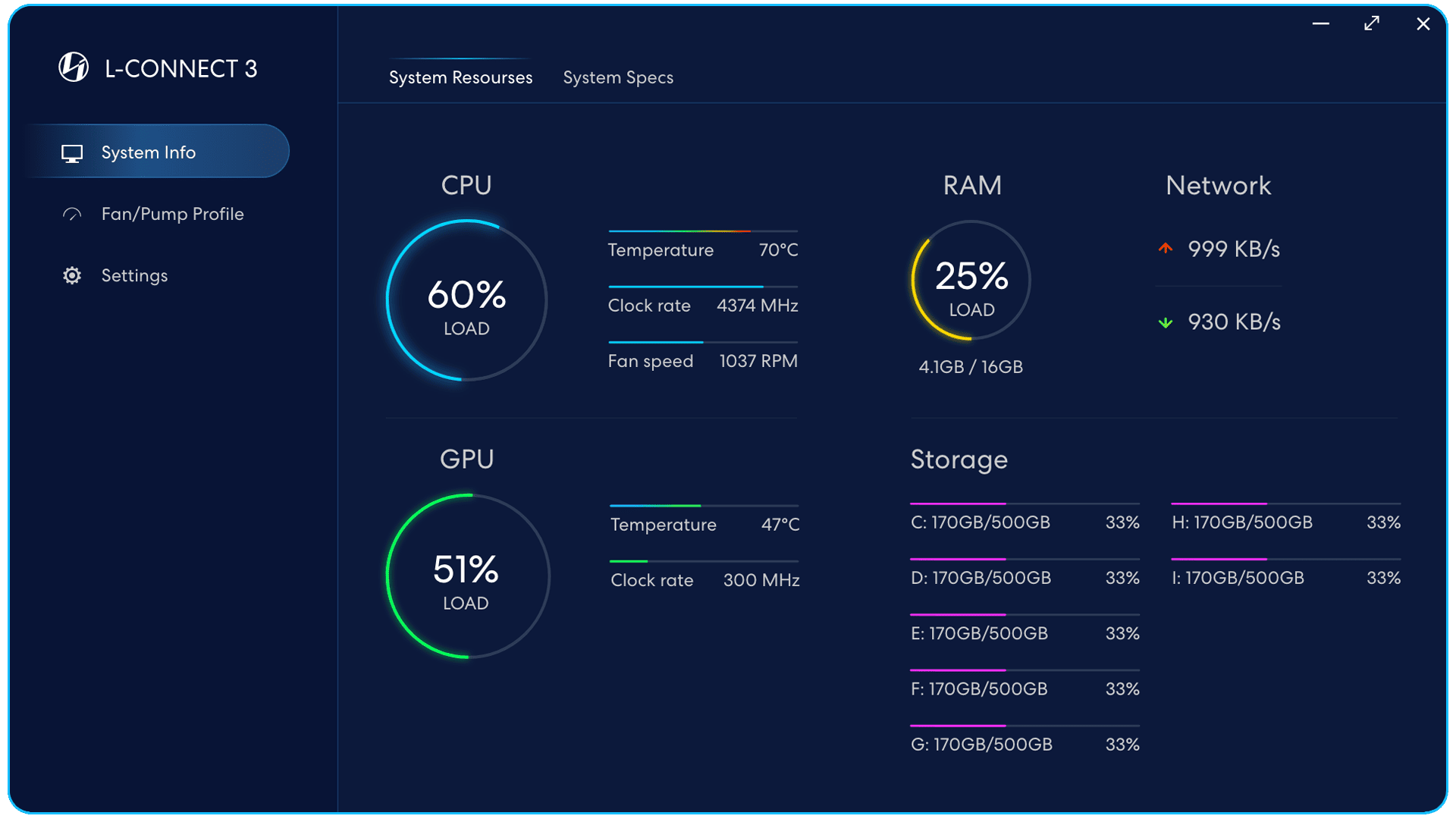
Systemressourcen
- CPU - Last, Temperatur, Taktrate, Lüftergeschwindigkeit
- GPU - Last, Temperatur, Taktrate
- RAM - Last, Kapazität
- Speicherkapazität
- Netzwerk - Download-/Upload-Geschwindigkeit
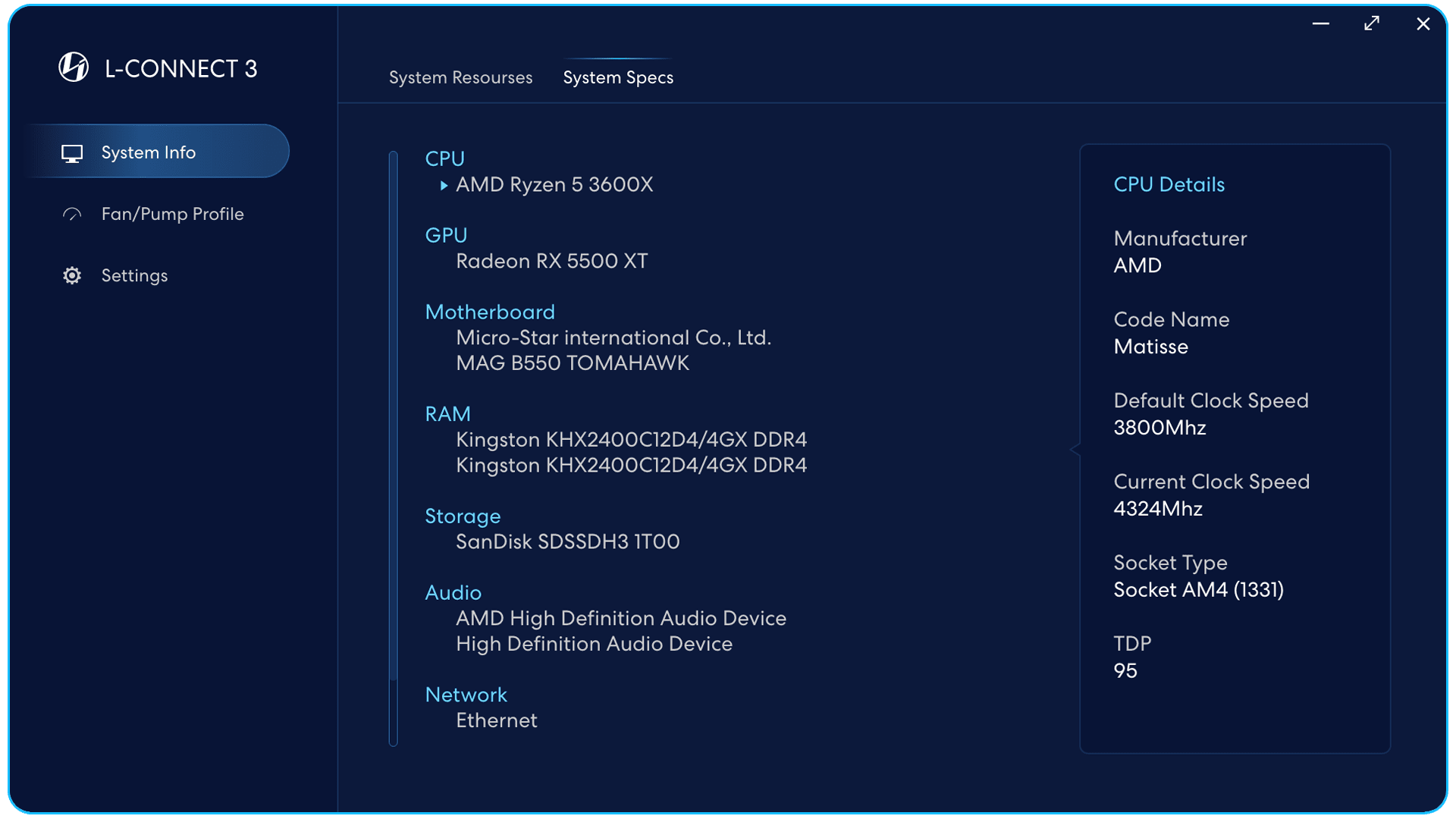
Systemspezifikationen
CPU, Grafikkarte, Mainboard,
RAM, Speicher, Audio,
Netzwerkspezifikation und
genaue Information.
Lüfter-/Pumpenprofil
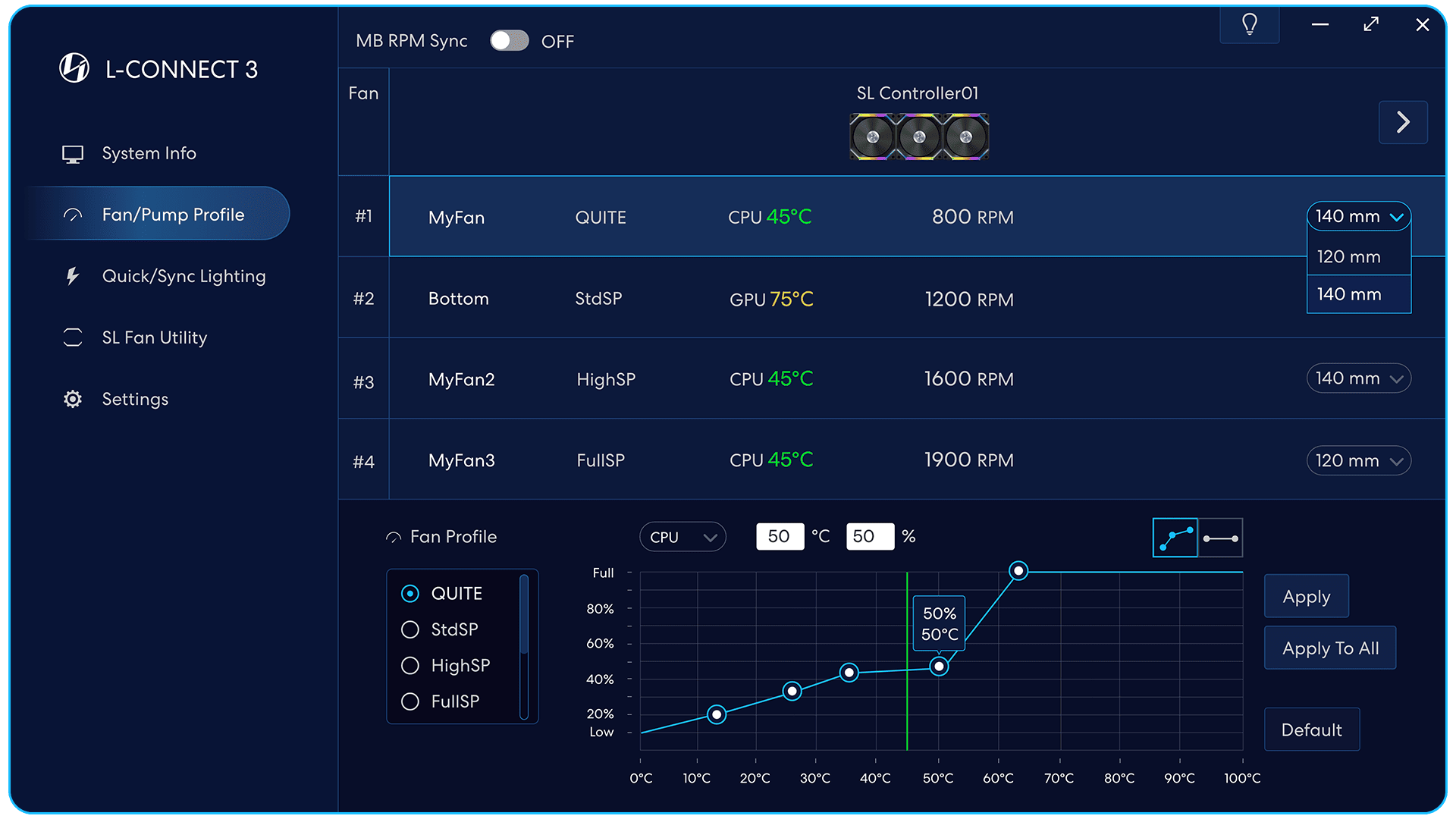
Fan-Profil
Passen Sie 8 Arten von Lüftern an
Kurven, um Einstellungen anzuwenden.
Doppelklicken Sie, um die benutzerdefinierte Kurve zu benennen
Die eingestellte CPU- oder GPU-Temperatur
wird im Diagramm als Dynamik angezeigt
vertikale grüne Linie.
Benutzerdefinierter Markierungsmodus
5 Markierungen zum Ziehen der Geschwindigkeit
und Temperaturbedingungen.
Modus mit fester Geschwindigkeit
Ziehen Sie den Punkt, um die Temperatur einzustellen
und der Prozentsatz der Drehzahl.
Wählen Sie den Punkt aus und geben Sie ihn in das Feld ein
um die Temperatur und den Prozentsatz der Drehzahl einzustellen.
Wenden Sie die Lüftergeschwindigkeitseinstellungen an
an den ausgewählten Fankreis.
Wenden Sie die Lüftergeschwindigkeitseinstellungen an
an alle angeschlossenen Lüfter
zum ausgewählten Controller.
Auf Standardeinstellungen zurücksetzen.
Schalten Sie die Hinweise ein/aus.
Die Lüfterdrehzahl im Diagramm
ändert sich je nach Lüftergröße.
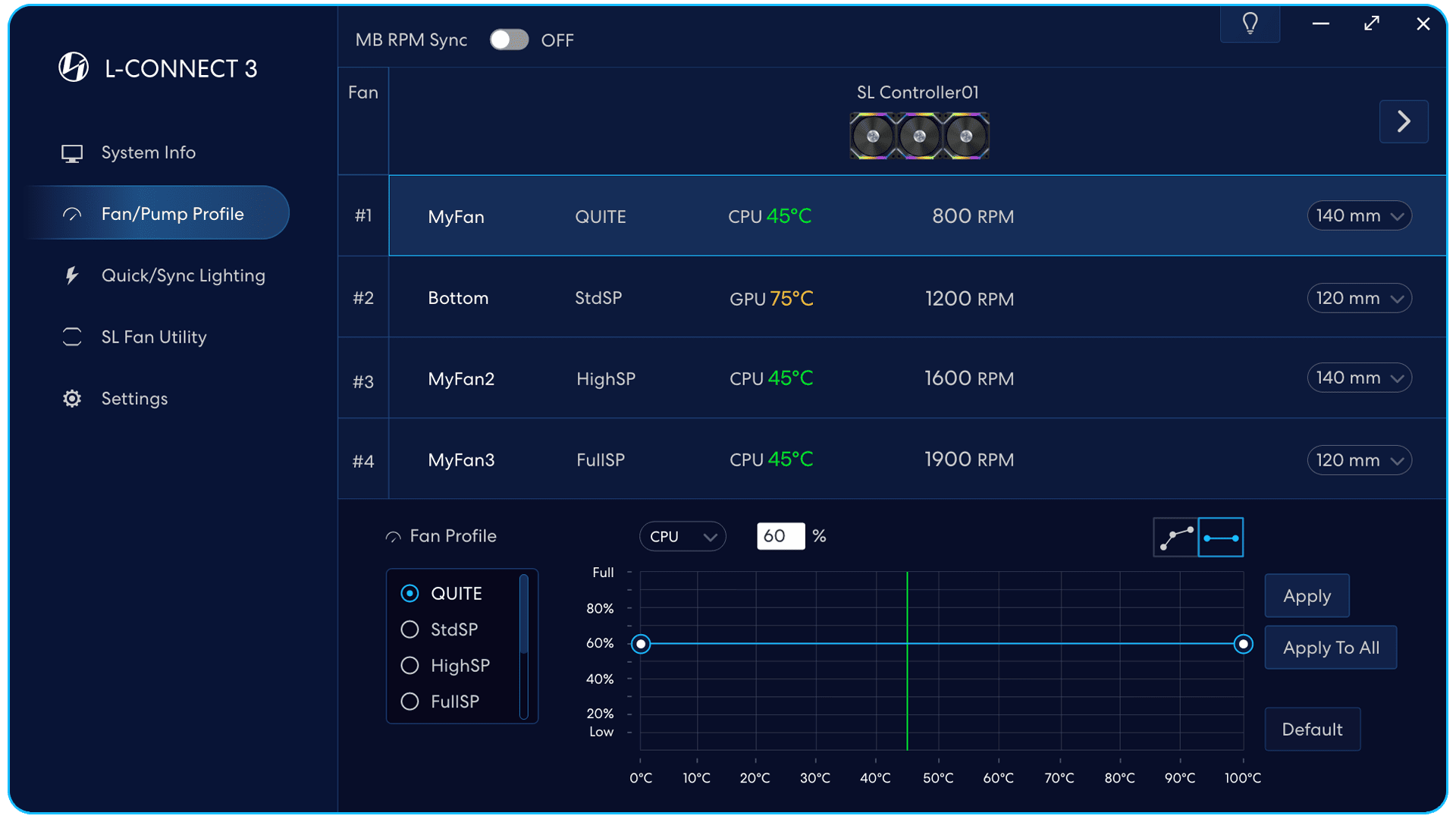
Egal wie die Temperatur ist,
Die Lüftergeschwindigkeit wird gleich sein.
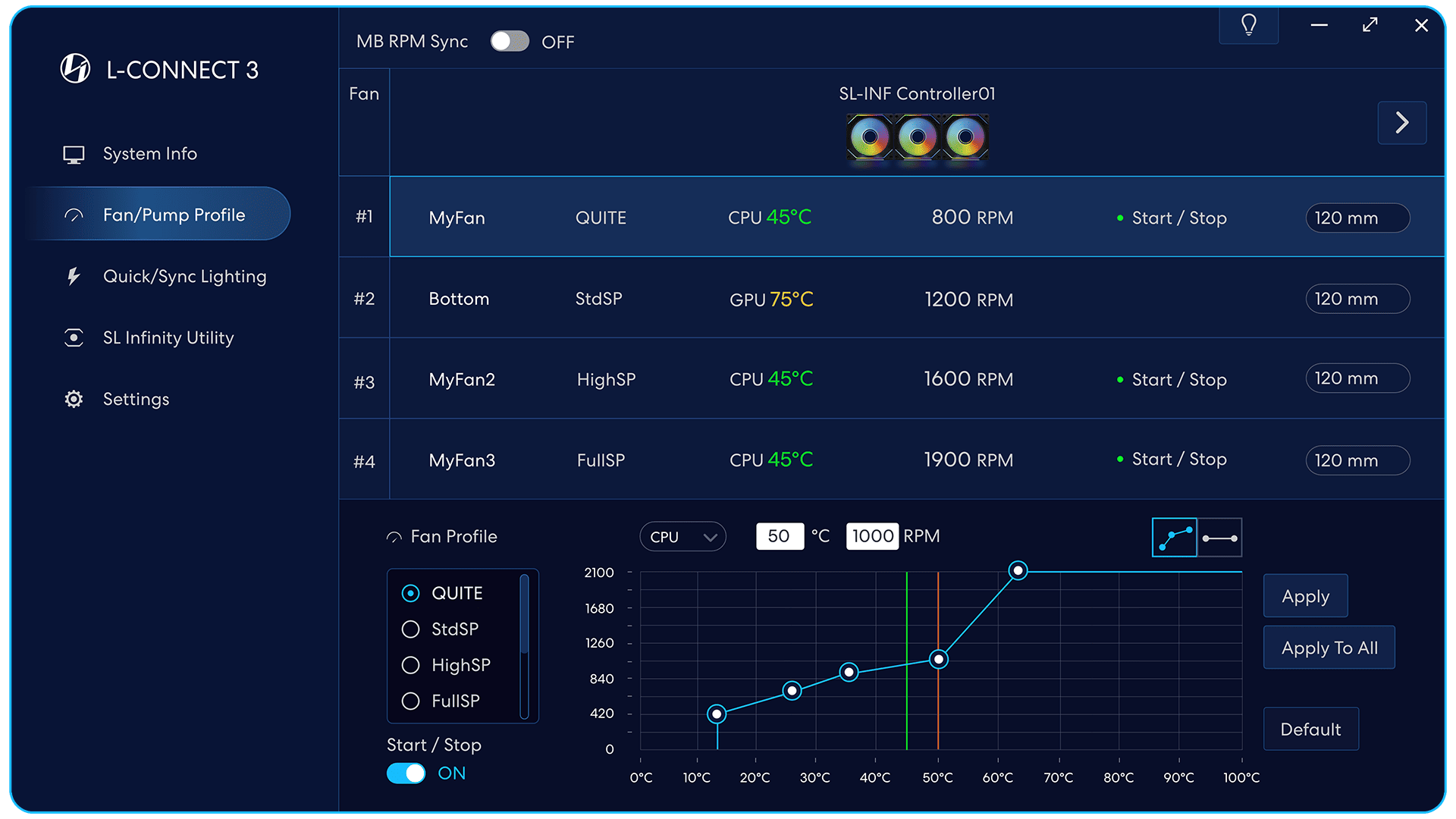
Start/Stopp-Modus
(Nur Lüfter mit dieser Funktion unterstützen)
On: Der Lüfter beginnt sich zu drehen, wenn er erreicht wird
Temperatur des 1. Markers.
Aus: Der Lüfter wird immer in Betrieb sein.
Grüner Punkt
Der Start/Stopp-Modus wird auf den Lüftersatz angewendet.
rote Linie
Um Bauteilschäden zu vermeiden,
die Starttemperatur muss unter 50 °C eingestellt werden.
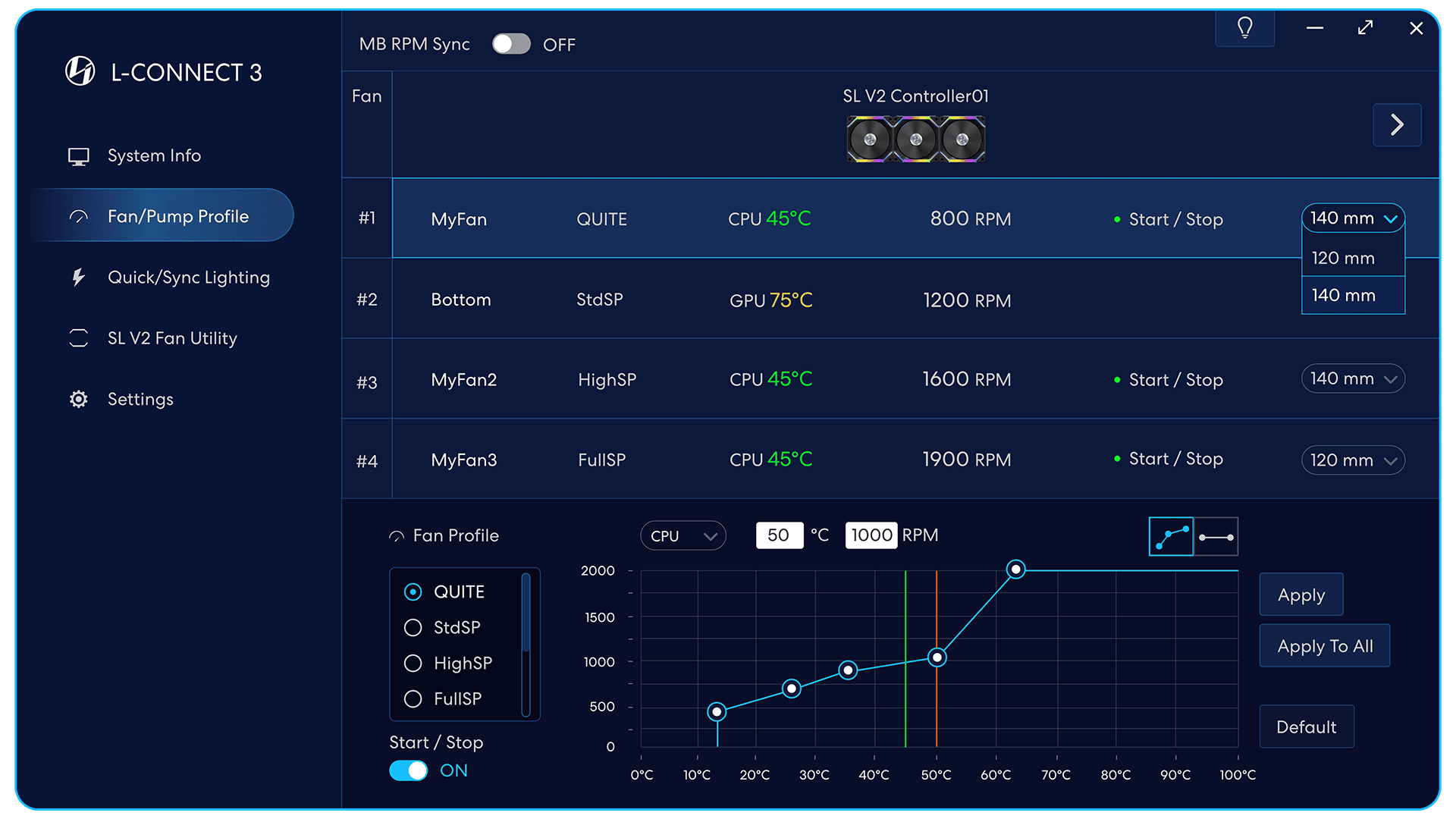
Start/Stopp-Modus
(Nur Lüfter mit dieser Funktion unterstützen)
On: Der Lüfter beginnt sich zu drehen, wenn er erreicht wird
Temperatur des 1. Markers.
Aus: Der Lüfter wird immer in Betrieb sein.
Grüner Punkt
Der Start/Stopp-Modus wird auf den Lüftersatz angewendet.
rote Linie
Um Bauteilschäden zu vermeiden,
die Starttemperatur muss unter 50 °C eingestellt werden.
Die Lüfterdrehzahl im Diagramm
ändert sich je nach Lüftergröße.
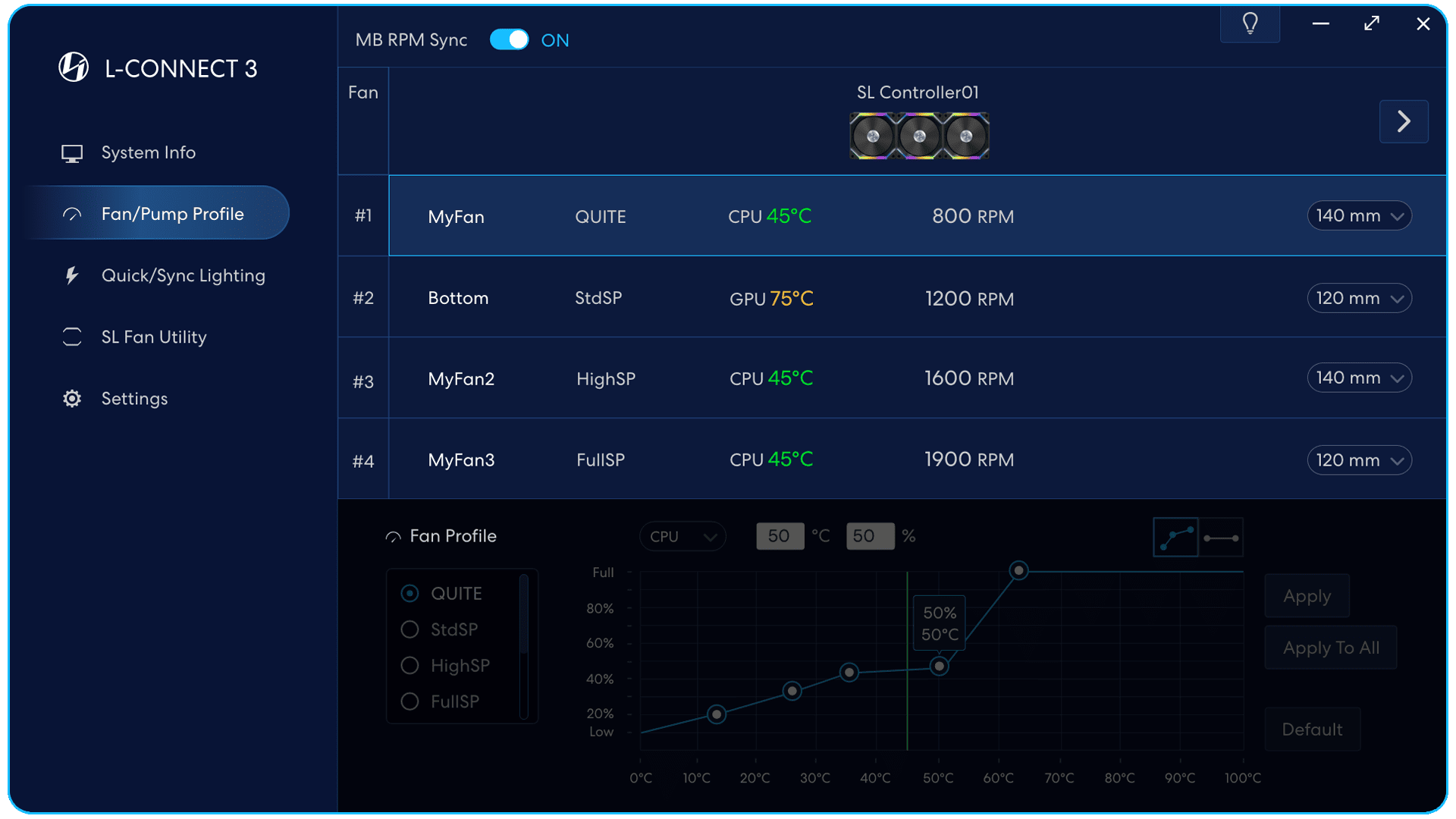
Übergeben Sie die Steuerung der Lüftergeschwindigkeit an das Motherboard.
Hinweis: Bitte stellen Sie den entsprechenden Lüfter-Header als PWM-Modus ein.
Die Lüftergeschwindigkeitseinstellungen in der Software
gilt nicht, wenn die
Motherboard-RPM-Synchronisation ist eingeschaltet.
Quick-Sync-Beleuchtung

Motherboard-Beleuchtungssynchronisierung
Übergeben Sie die Lichteffektsteuerung
zur Mainboard-Software
Exporte: Speichern Sie alle eingestellten Werte.
Einführen: Importieren Sie alle eingestellten Werte
im L Connect 3.
Nach dem Import der Daten
bitte klicken [ Sich bewerben ]
um die Einstellungen zu aktivieren.
Hinweise:
Schalten Sie die Hinweise ein/aus.
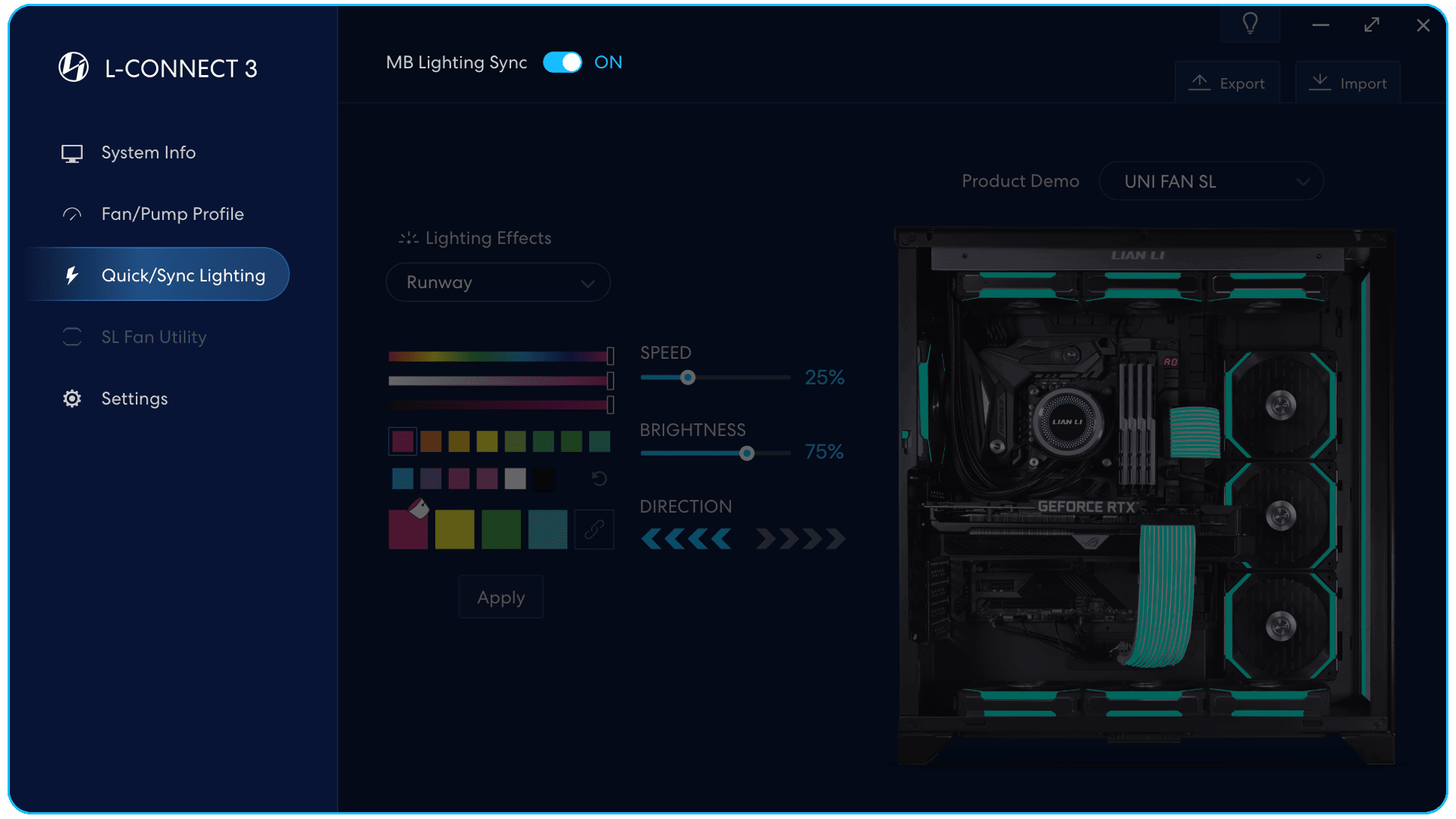
Die Lichteffekteinstellungen in der Software
wird nicht anwendbar sein, wenn das Motherboard
Lichtsynchronisation ist an.
Unabhängiges Fan-Dienstprogramm
Demo der Lüfterbeleuchtungseffekteinstellungen mit SL-INF.
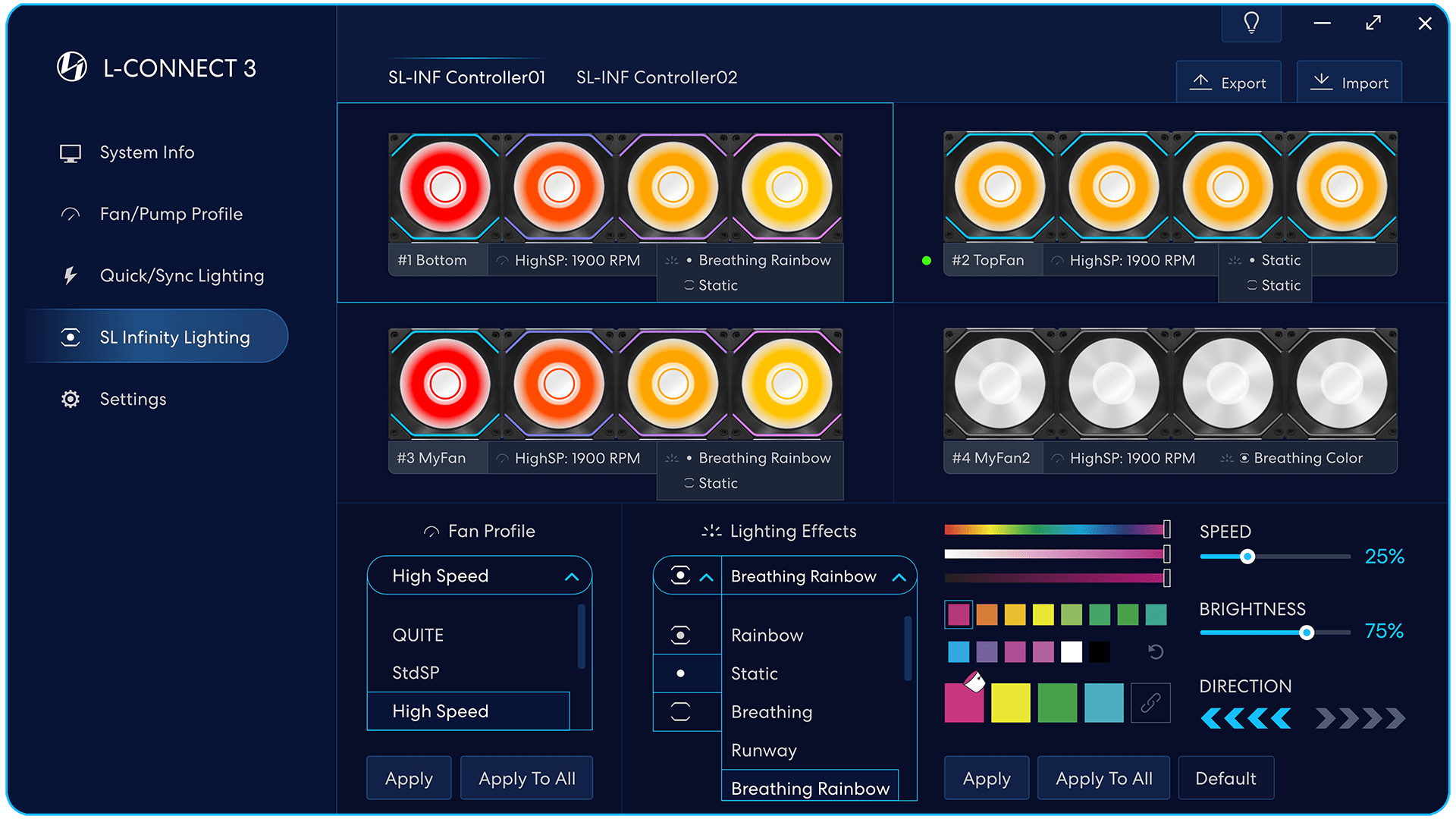
Hinweise
Schalten Sie die Hinweise ein/aus.
Exporte: Speichern Sie alle eingestellten Werte.
Einführen: Importieren Sie alle eingestellten Werte
im L Connect 3.
Nach dem Import der Daten
bitte klicken [ Sich bewerben ]
um die Einstellungen zu aktivieren.
Grüner Punkt
Der Start/Stopp-Modus wird auf den Lüftersatz angewendet.
Status der Fangruppe
- Verbundener Controller (UNI HUB)
Portnummer - Der Name der Gruppe von Fans
(Doppelklick um den Namen festzulegen) - Die aktuelle Lüftergeschwindigkeit
- Der aktuelle Lichteffekt
Der Lüfter kann die Lichteffekte auswählen
im kombinierten Modus oder separat
mit Lüfterblatt und Lüfterrahmen.
Passen Sie die Farbe der ausgewählten Palette an.
Palette
- Passen Sie jede Farbe an
(Einstellungen werden beim Ändern gespeichert) - Wählen Sie diese Option aus, um die Farbe in das Feld zu füllen.
Füllen Sie das Feld aus, um die LED-Farbe einzustellen.
Die Box-Nummer hängt von der Lichtwirkung ab.
Schnelligkeit
Stellen Sie die Laufgeschwindigkeit des Lichteffekts ein.
Brightness
Stellen Sie die Helligkeit des Lichteffekts ein,
Stellen Sie 0% ein, um das Licht auszuschalten.
Anleitung
Legen Sie die Richtung des Lichteffekts fest.
Lüfter, die Lüfterblatt- und Lüfterrahmen-Beleuchtungseffekte separat unterstützen: AL/ SL-INF
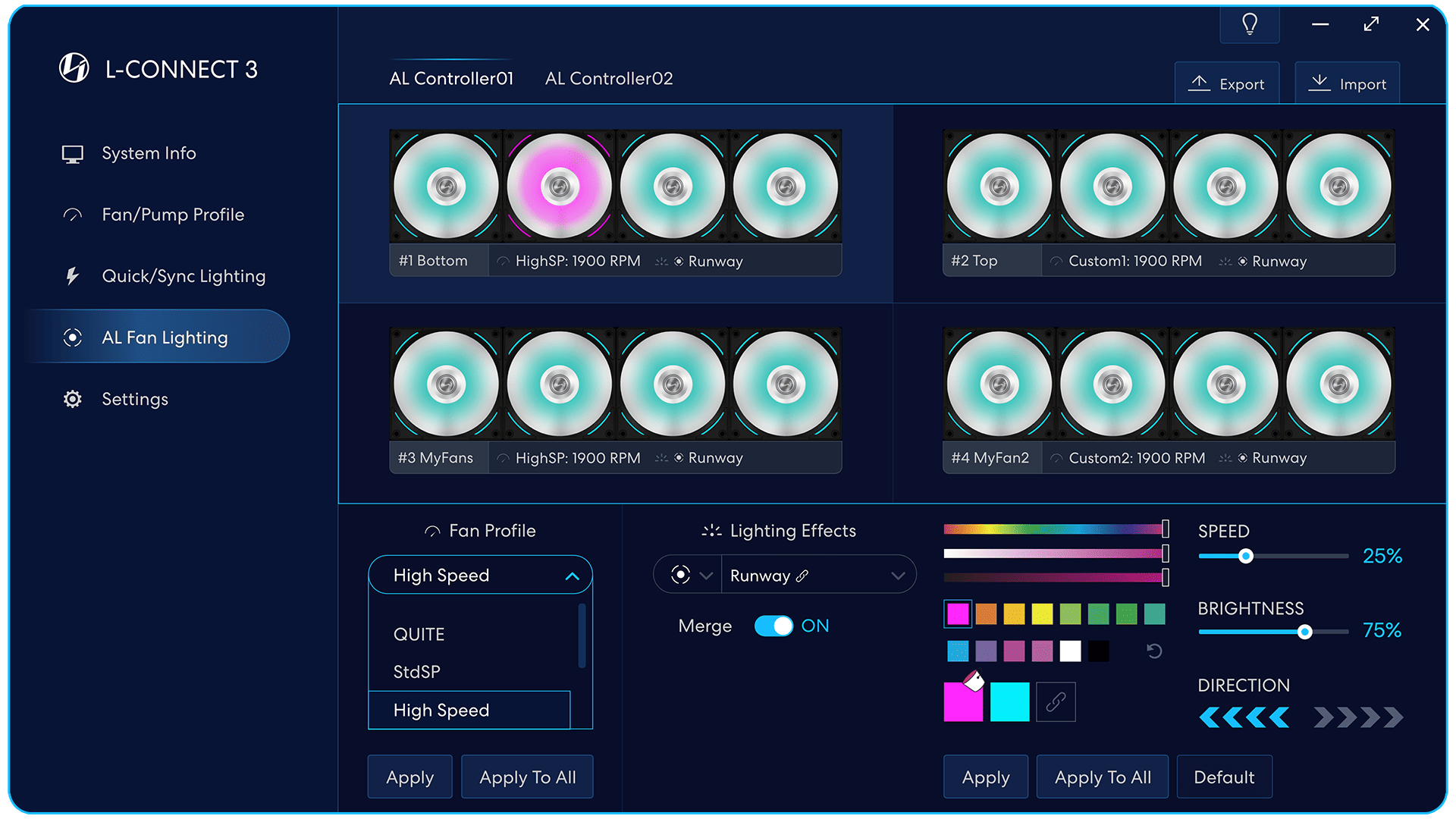
Lichteffekte zusammenführen
Wählen Sie die Lichteffekte mit dem Zusammenführungssymbol aus.
Der Zusammenführungsmodus kann alle Lüfter zusammenführen, die sich mit demselben verbinden
Controller und erzeugen konsistente Lichteffekte.
On: Lichteffekte ziehen sich durch alle Lüfter
Aus: Lichteffekte ziehen sich jeweils durch jedes Lüftercluster
Kann die Lüftergeschwindigkeit entsprechend einstellen
jedes Fan-Clusters, wenn [Merge] eingeschaltet ist.
GA II Dreifaltigkeit
Definieren Sie Ihren Stil neu. Maximieren Sie Ihre Leistung.
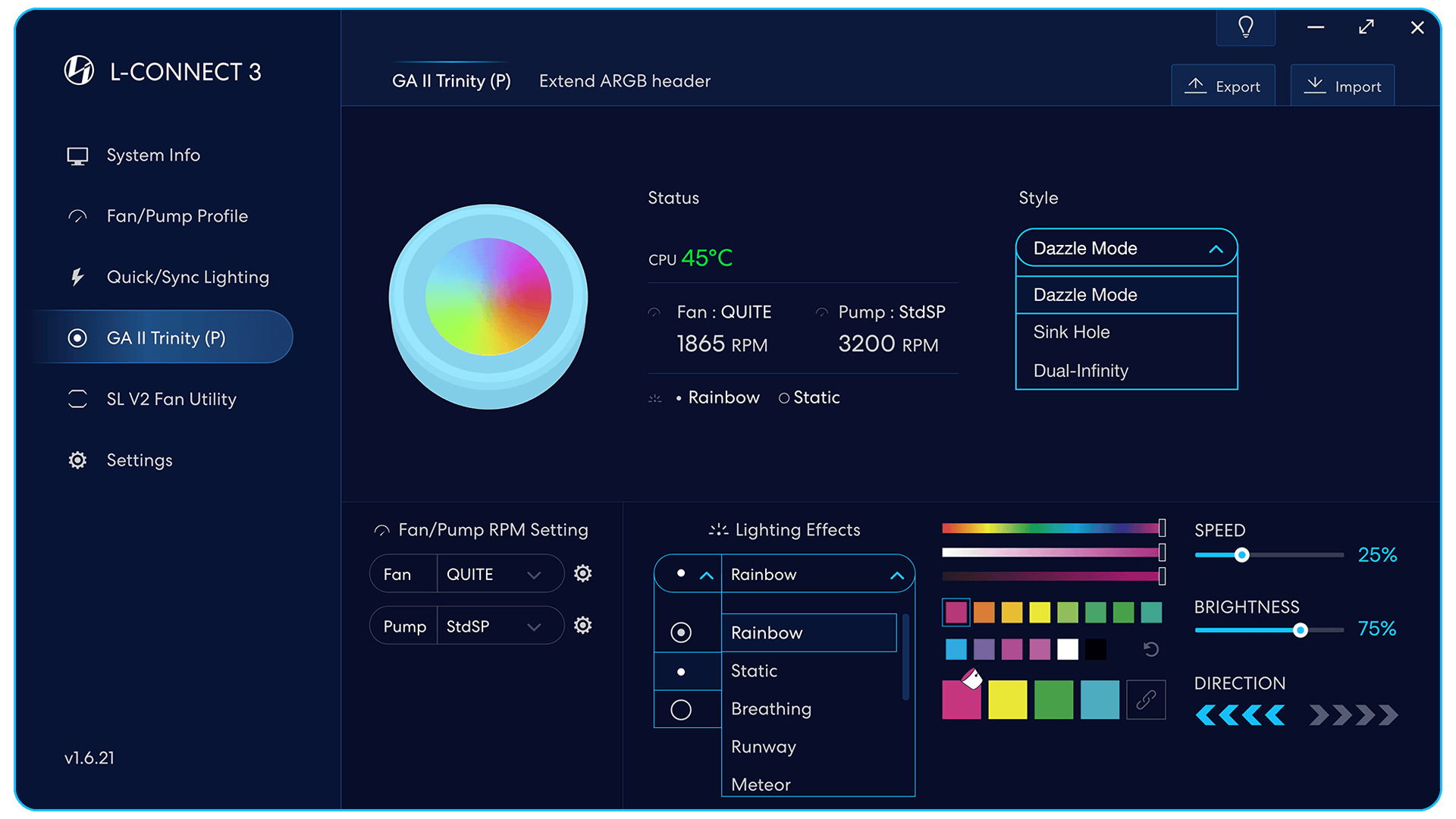
Die Vorschauanimation der Lichteffekte von Trinity.
Status – zeigt die aktuelle CPU-Temperatur an,
Trinity-RPM und Lichteffektstatus.
Stil – Wechseln Sie zwischen drei verschiedenen Trinity-Erscheinungsbildeffekten.
die in der Vorschauanimation angezeigt werden.
Drehzahleinstellungen für Trinity-Kühlerlüfter und Wasserblockpumpe.
Wählen Sie den Geschwindigkeitsmodus. Drücken Sie auf das Zahnradsymbol, um die detaillierten Einstellungen für diesen Modus zu bearbeiten.
Lichteffekteinstellungen für den Trinity-Wasserblock.
Verfügbare Modi: Innen- und Außenring kombiniert, nur Innenring + nur Außenring.
Dazzle-Modus-Stil
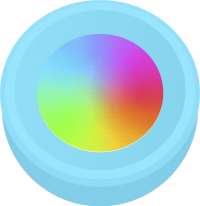
Dual-Infinity-Stil

Sink Hole-STIL
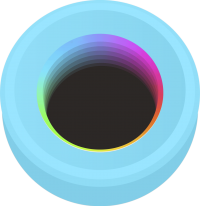
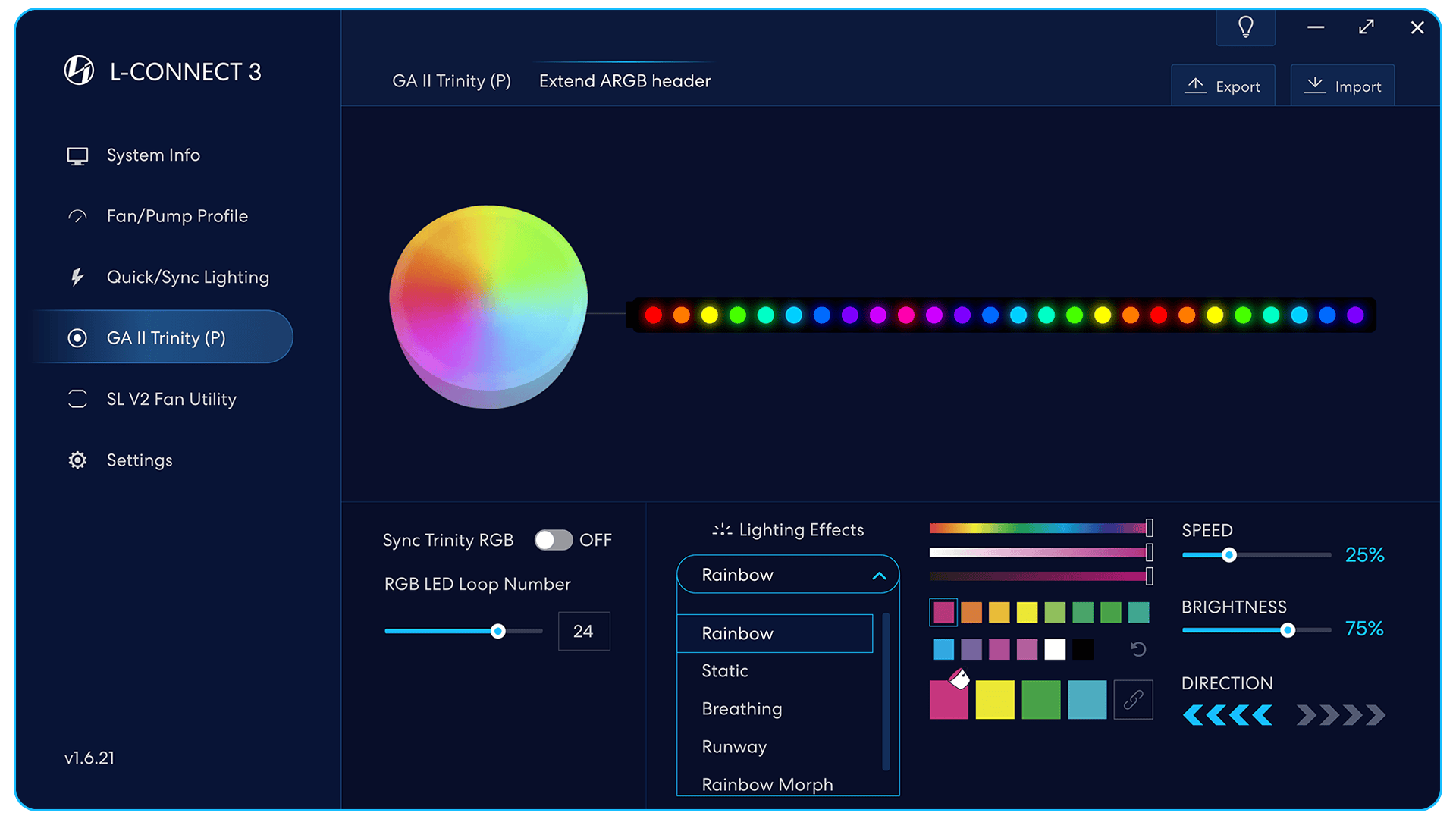
Vorschauanimation von RGB-Geräten wie externen Lichtleisten.
Wenn Sync Trinity RGB deaktiviert ist,
Sie können die Anzahl der LED-Lampen einstellen
für Endlosschleifen von Lichteffekten.
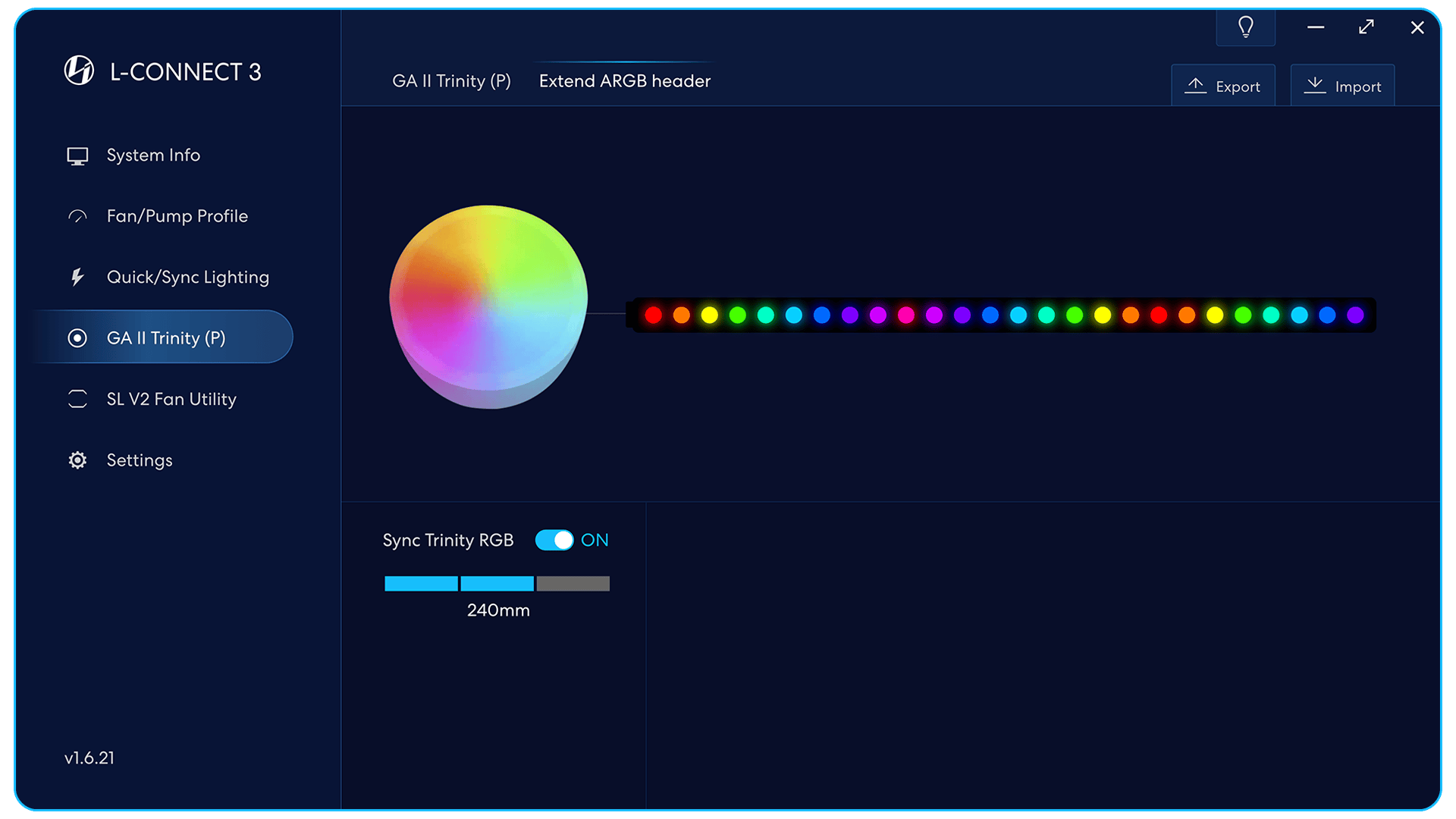
Wenn Sync Trinity RGB aktiviert ist,
die Lichteffekte externer Lichtleisten
oder RGB-Geräte werden synchronisiert
mit den Lichteffekten des Trinity-Wasserblocks.
Wenn „Trinity RGB synchronisieren“ aktiviert ist,
Sie können die Anzahl der Lüfter für den Kühler einstellen.
Zu den Optionen gehören 240 mm oder 360 mm.
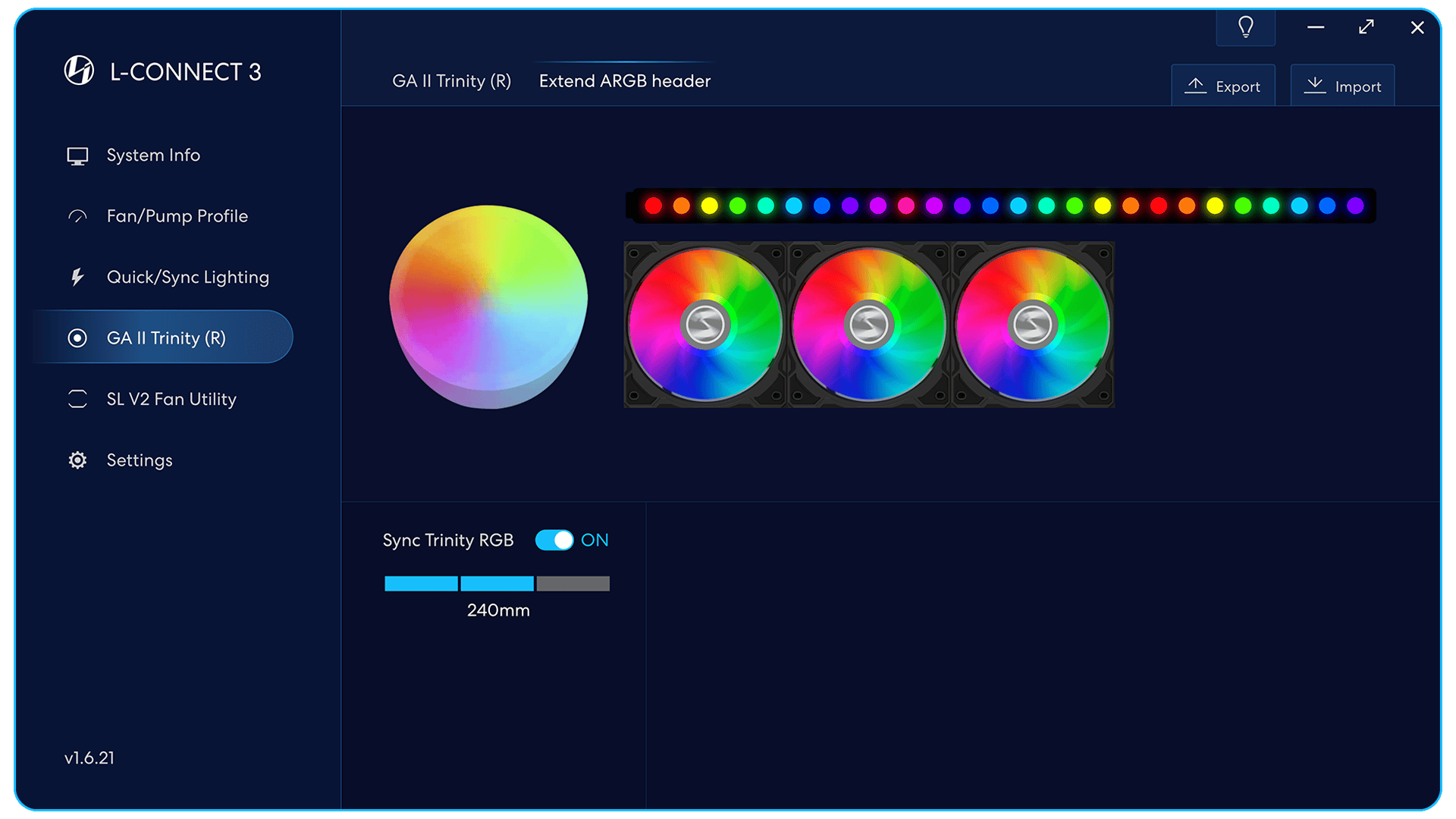
GALAHAD II Trinity RGB (GA II Trinity R)
Version verfügt über einen RGB-Lüfter
Vorschau der Lichteffektanimation.
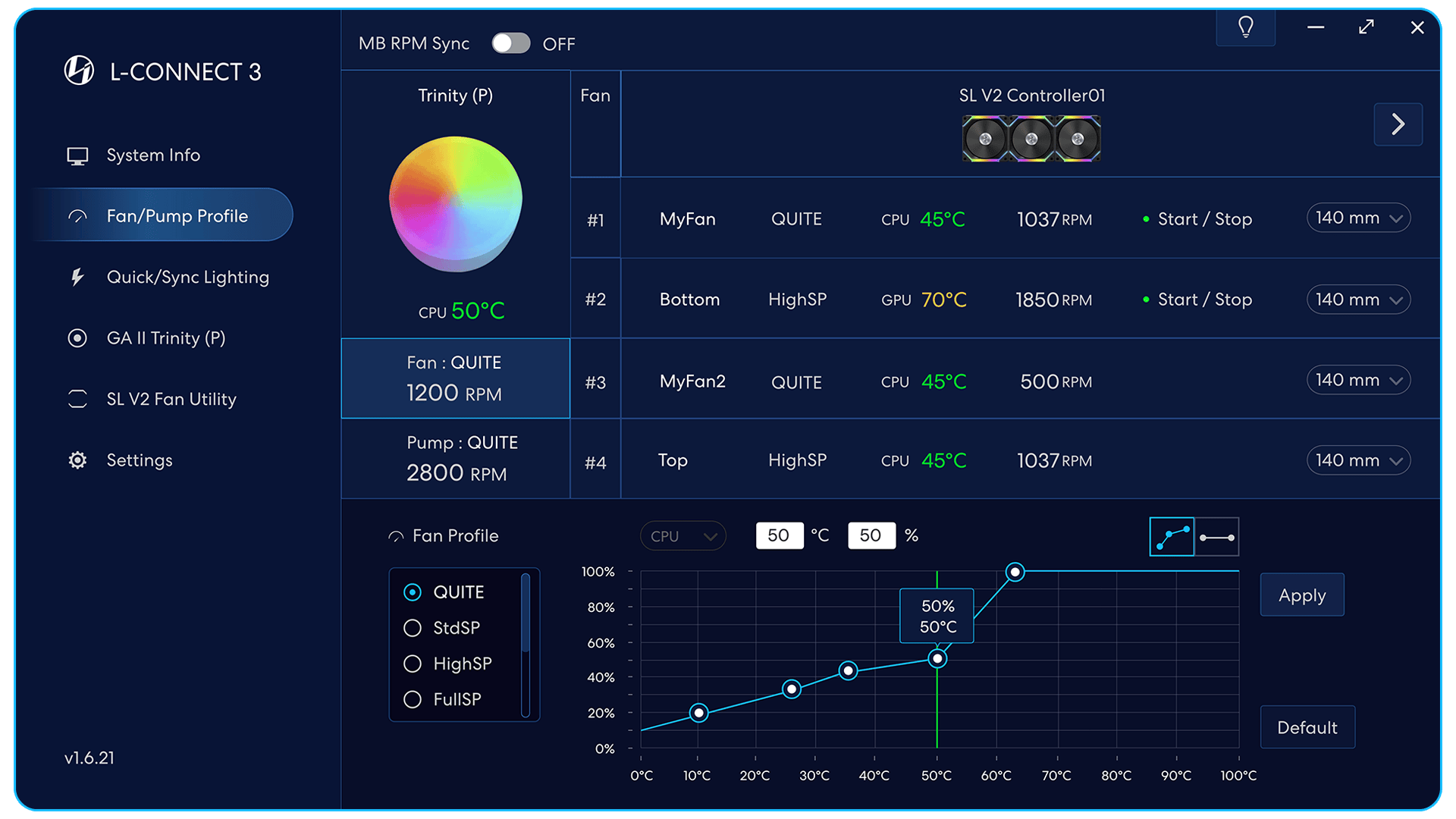
GALAHAD II Trinity Performance
Edition-Lüfter-/Pumpengeschwindigkeitseinstellungen.
Klicken Sie hier, um die Geschwindigkeitseinstellungen des Kühlerlüfters zu bearbeiten.
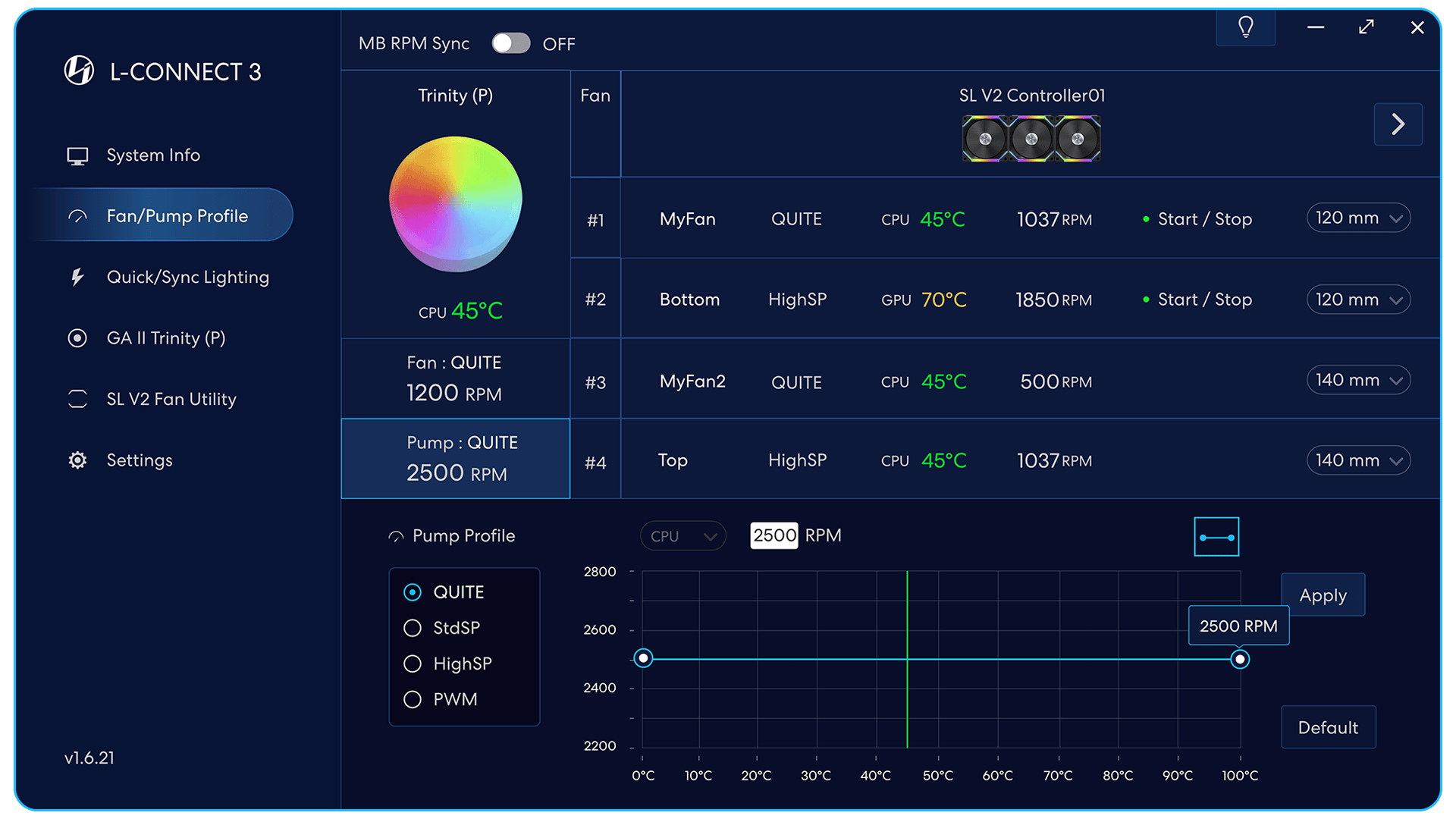
Bei den Geräten handelt es sich um GALAHAD II Trinity Performance.
Klicken Sie hier, um die Pumpengeschwindigkeitseinstellungen zu bearbeiten.
Die Trinity Performance Edition-Pumpe verfügt über vier Geschwindigkeitsmodi:
Quiet, StdSP und HighSP sind manuell einstellbare Modi mit fester Geschwindigkeit.
PWM ist vollautomatisch und kann nicht manuell auf Geschwindigkeit eingestellt werden.
Sie können den Wert der Pumpengeschwindigkeit manuell eingeben oder den Geschwindigkeitsknoten unten manuell ziehen.
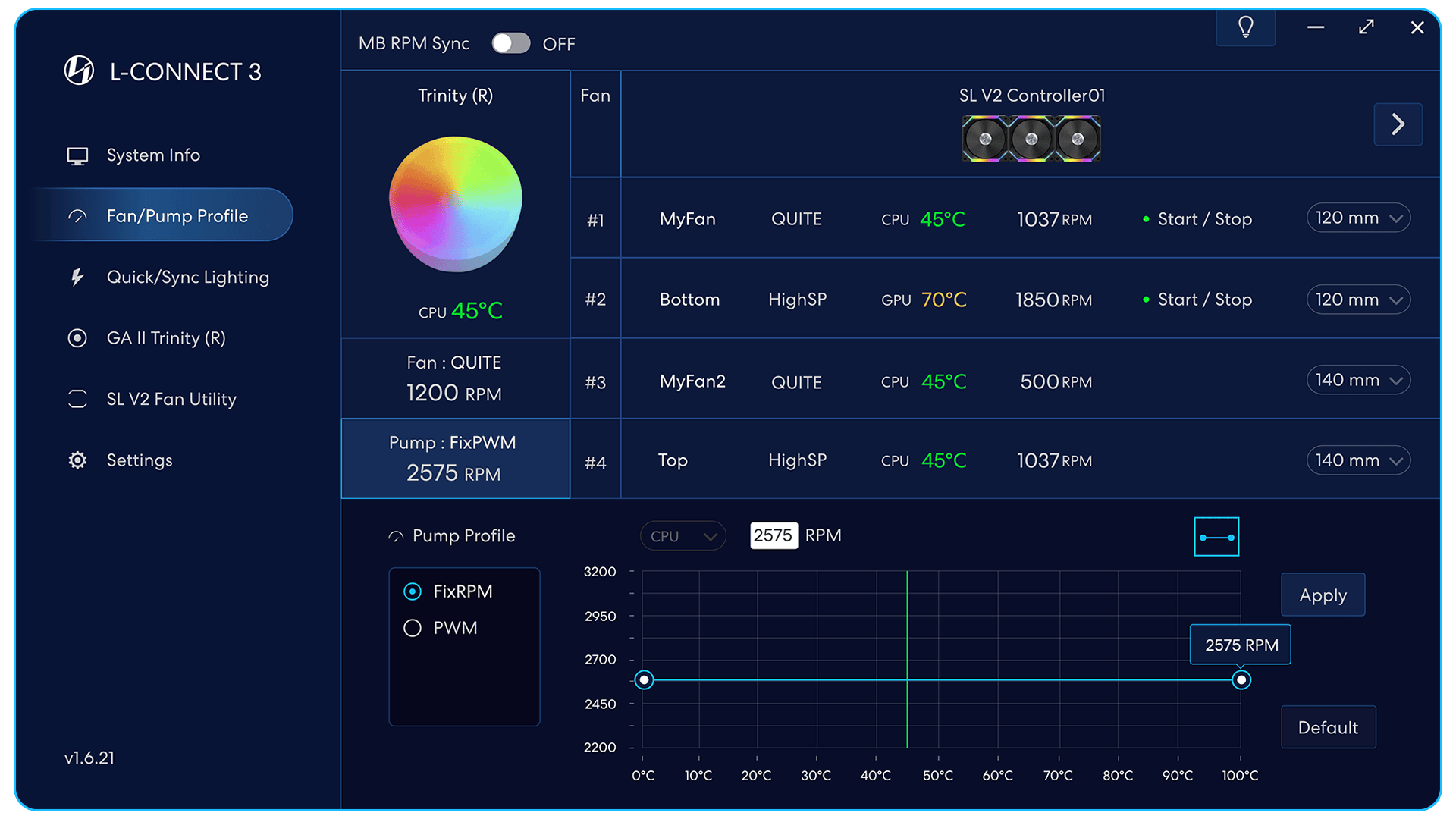
Bei den Geräten handelt es sich um GALAHAD II Trinity RGB.
Klicken Sie hier, um die Pumpengeschwindigkeitseinstellungen zu bearbeiten.
Die Trinity RGB Edition-Pumpe verfügt über zwei Geschwindigkeitsmodi:
FixRPM ist ein manuell einstellbarer Festgeschwindigkeitsmodus.
PWM ist vollautomatisch und kann nicht manuell auf Geschwindigkeit eingestellt werden.
Sie können den Pumpengeschwindigkeitswert manuell eingeben
oder ziehen Sie den Geschwindigkeitsknoten manuell unten.
Strimmer Plus
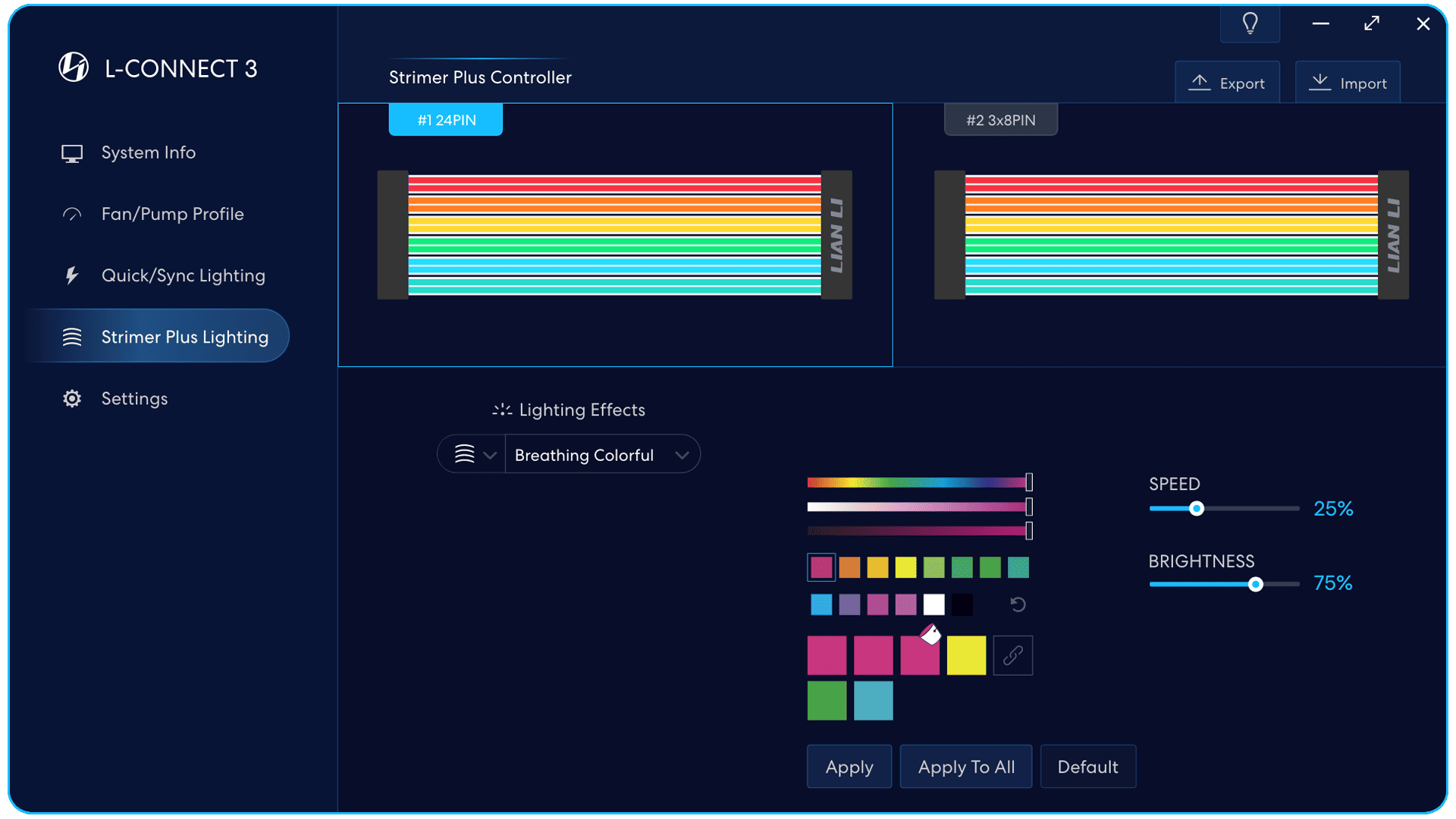
Typ STRIMER PLUS.
Doppelklicken Sie, um den Namen festzulegen.
STRIMER PLUS 24 PIN PIN
hat 6 Kanäle von LEDs
(jeder Kanal mit 2 Diffusoren)
STRIMER PLUS 3x8 PIN
hat 6 Kanäle von LEDs
(jeder Kanal mit 2 Diffusoren)
STRIMER PLUS 2x8 PIN
hat 4 Kanäle von LEDs
(jeder Kanal mit 2 Diffusoren)
Kombinierter Modus
Verwenden Sie die kombinierten Lichteffekte.

Einzelmodus
Kann die Lichtwirkung individuell einstellen
zu jedem LED-Kanal
Wählen Sie alle LED-Kanäle aus
Der Ziel-LED-Kanal und Lichteffekte
Wählen Sie 01~06 als Ziel-LED-Kanal,
in der Lage, mehrere auszuwählen, um den Lichteffekt einzustellen
möglichst in einem Ansatz.
Klicken Sie auf [Anwenden], um die Einstellungen zu aktivieren
Einstellungen
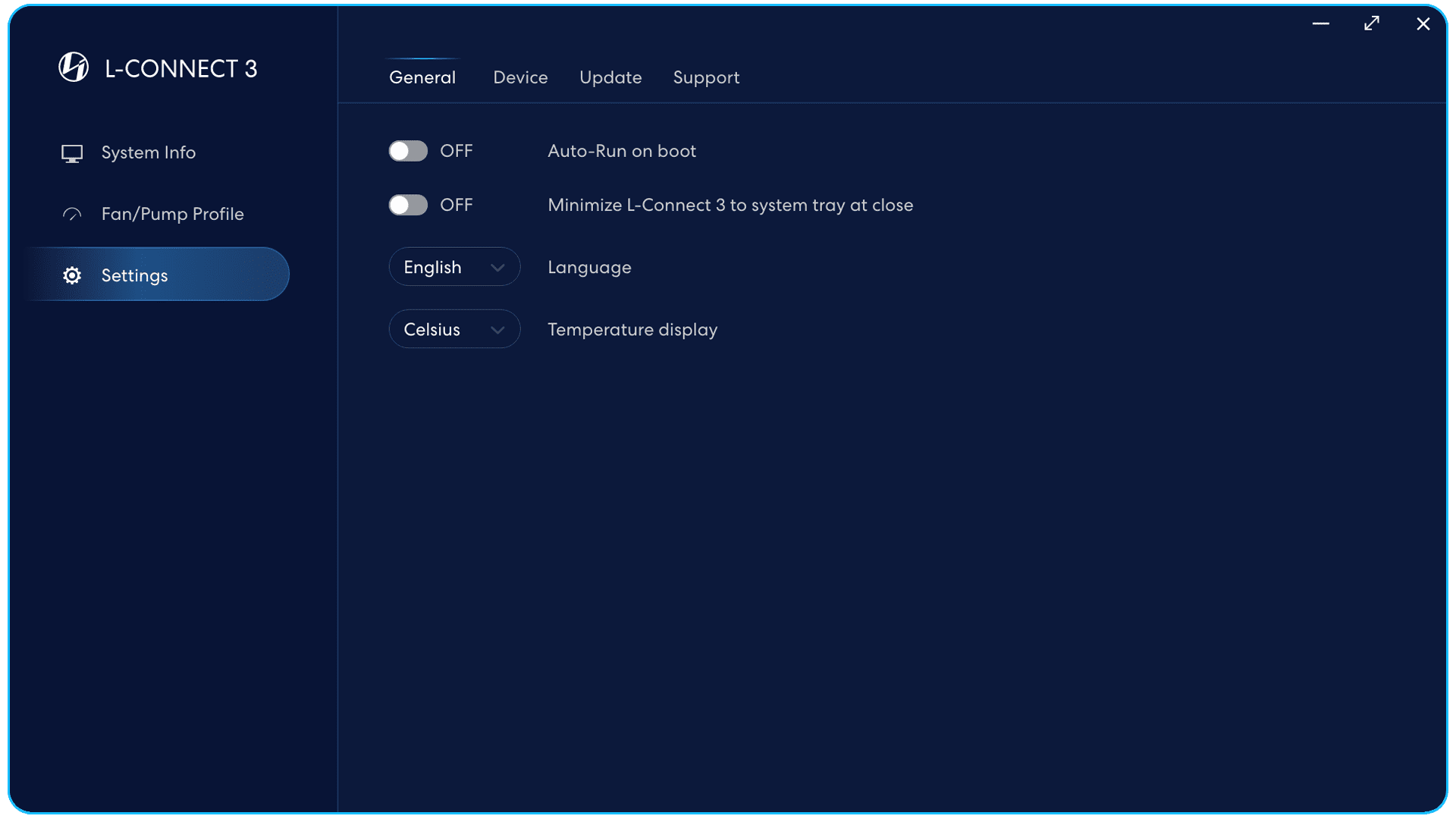
On: Führen Sie L-Connect 3 automatisch beim Systemneustart aus.
Aus: Starten Sie L-Connect 3 bei jedem Systemneustart manuell.
On: L-Connect 3 wird beim Schließen in die Taskleiste minimiert.
Aus: Beenden Sie L-Connect3, wenn Sie es schließen.
Sprache
Englisch / Français / Deutsch / Español / Vereinfachtes Chinesisch / Traditionelles Chinesisch
Temperaturanzeige
Celsius Fahrenheit
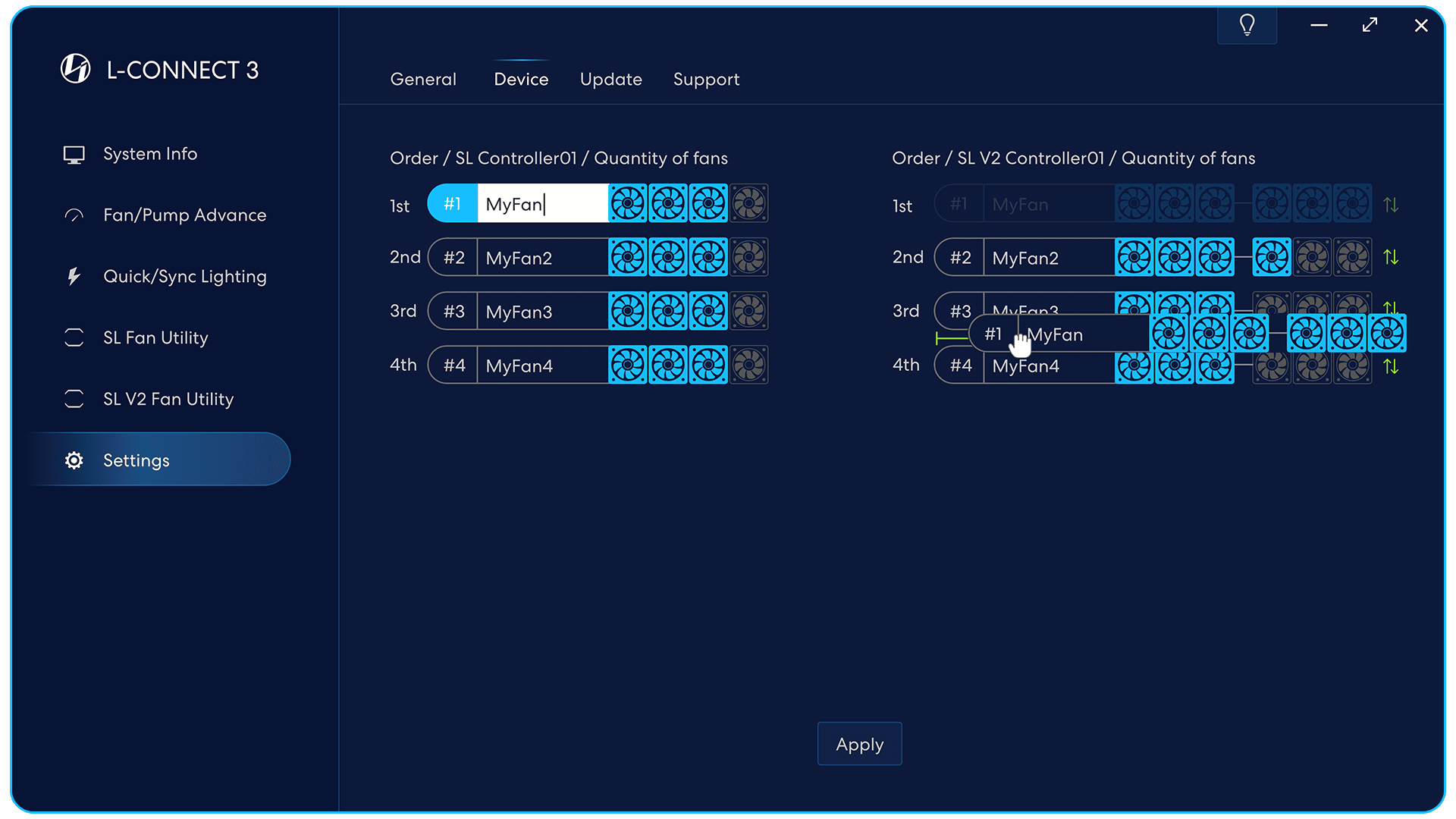
Identifizieren Sie das Gerät
Das ausgewählte Gerät blinkt.
Benennen Sie Ihr Gerät
Benennung mit Position vorschlagen.
zB oben, vorne, hinten.
Lüftermenge
Stellen Sie jeden Satz von Fan-Cluster-Mengen ein.
Fan-Cluster neu anordnen
Ziehen Sie die Gruppe der Fans mit
Grüner Pfeil zum Wechseln der Reihenfolge
die Lichteffekte verschmelzen.
(Hardware muss diese Funktion unterstützen)
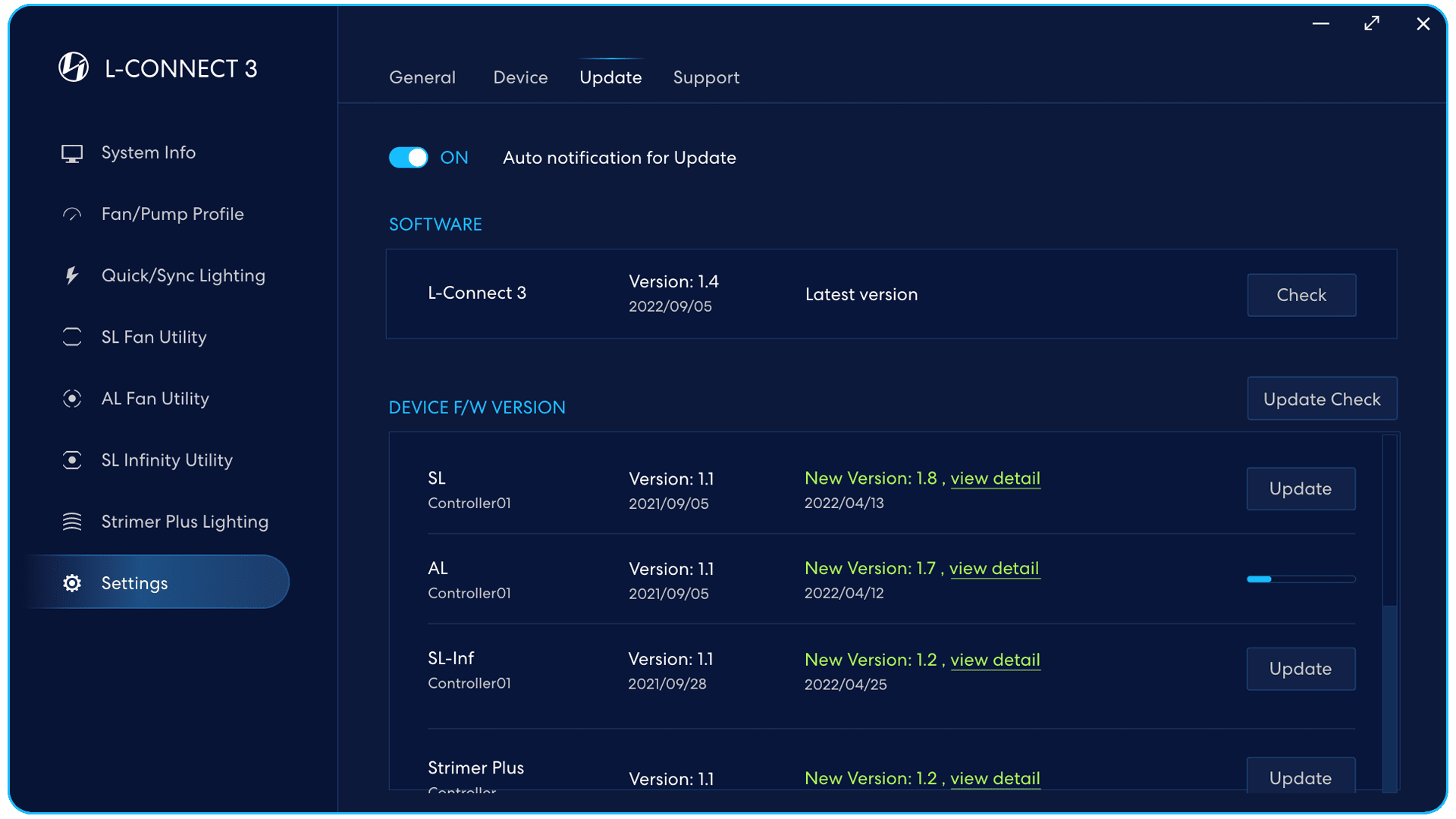
Überprüfen Sie die Software /
Firmware-Controller-Version und Update /
Version manuell überprüfen.
Automatische Benachrichtigung für Update
On: Wird benachrichtigt, wenn es eine aktualisierte Version von Software und Firmware gibt.
Aus: Überprüfen Sie manuell die aktualisierte Version der Software und Firmware.
Installationshinweise für Merge-Effekt-Lüfter
Benutzer können alle Lüfter zusammenführen, die an denselben Controller angeschlossen sind, und konsistente Lichteffekte erzeugen.
Es wird empfohlen, als Balgrichtung zu installieren, um vollständige Lichteffekte zu erzielen.
- Montieren Sie die Lüfter im Uhrzeigersinn:
Es wird empfohlen, die Cluster der Lüfterport-Header im Uhrzeigersinn zu montieren.
SL V2-Zusammenführung
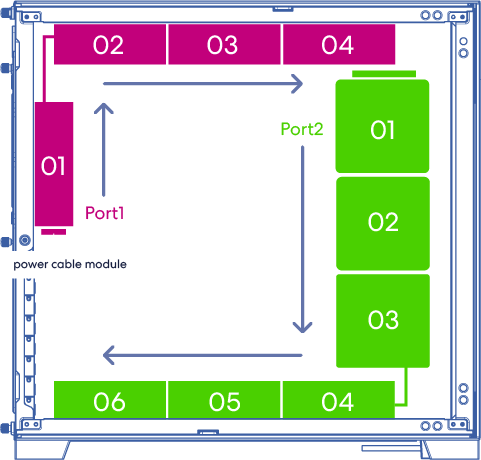
SL/AL-Zusammenführung
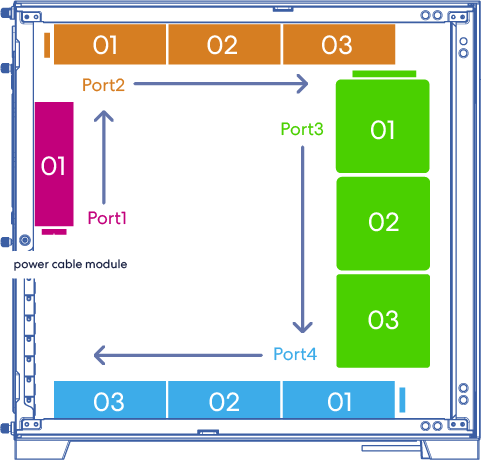
- Stellen Sie sicher, dass die Reihenfolge der einzelnen Lüftergruppen der Reihenfolge der Lichteffekte entspricht ( L-Connect 3 > Einstellungen > Geräte).
Die Lichteffekte gehen als 1. > 2. > 3. > 4.
Neue Fans (mit grünem Pfeil), wie SL V2, unterstützen das Ziehen, um die Reihenfolge zu sortieren. Klicken Sie zum Festlegen auf Anwenden.
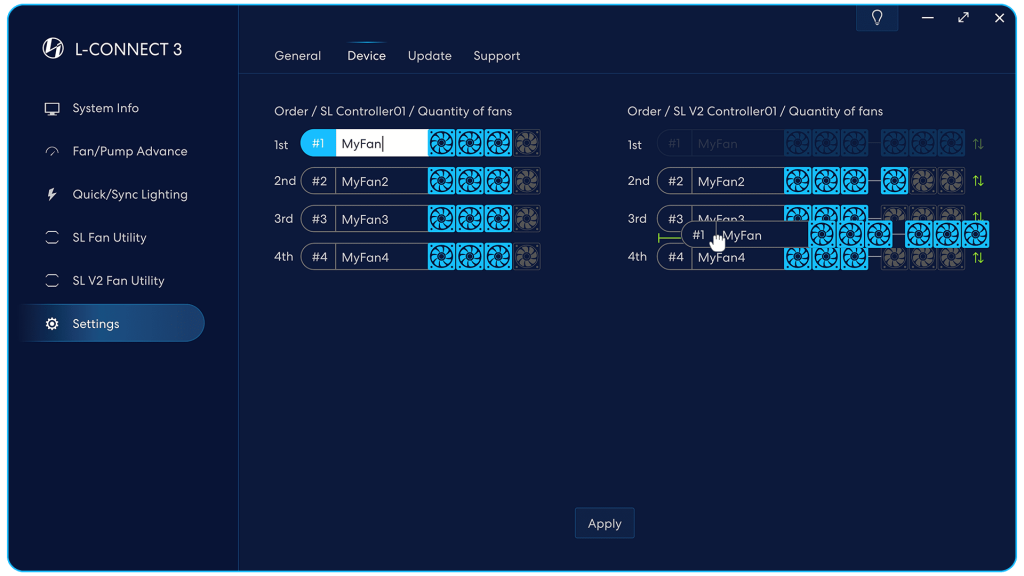

Note: Bitte stellen Sie das entsprechende ein
Lüfterkopf als PWM-Modus.